文章目录(Table of Contents)
简介
Graphviz 是一个绘图工具,可以根据 dot 脚本画出树形图等。本文会介绍 graphviz 的简单使用,使用 graphviz 来创建 dot 文件来绘制树形图。本文还会通过几个 graphviz 的例子,来介绍 graphviz 的使用。
参考资料
- Graphviz 的中文文档,Graphviz 中文文档
- Dot 语言介绍(想要更多了解的时候可以查看),Graphviz Dot 语言介绍
- Python Graphviz 的入门文档,Graphviz User Guide
- Python Graphviz 的 Example 介绍,Graphviz 的例子
- Graphviz 的下载,Graphviz Download
- 使用 Graphviz 的例子,生成项目UML框架图-pyreverse介绍
Graphviz 的简单介绍
Graphviz 编译的源文件是 dot 文件。我们通过书写 dot 文件,来获得不同的树状图。首先需要安装 Graphviz,可以通过下面的链接进行安装,Graphviz Download。关于 Graphviz 的说明,可以参考这个链接,有详细的例子解释,Graphviz 中文文档。
绘制简单树形图
我们将如下代码保存为 graph01.dot 文件:
- digraph G {
- main -> parse -> execute;
- main -> init;
- main -> cleanup;
- execute -> make_string;
- execute -> printf;
- execute -> compare;
- }
接着使用命令 dot -Tjpg ./awesome_project/graph.dot -o graph01.jpg 编译,可以得到名为 graph01.jpg 的图片,图片内容如下所示。
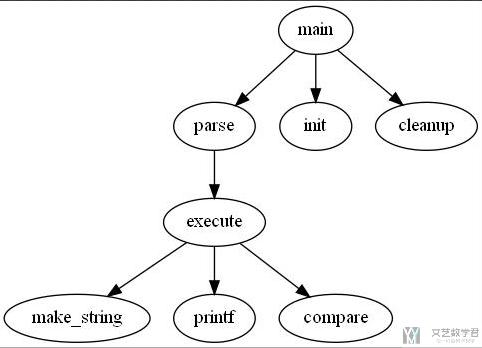
绘制更加复杂的树形图-node 和 edge 的样式
上面是一个简单的树状图的绘制,下面我们来看一个稍微复杂的情况,有以下的几个需求:
- 给 node 和 edge 添加格式,颜色,加粗,是否虚线;
- 在箭头上添加文字,例如使用
a->b [style="dashed", color="skyblue"]; - 支持中文,在 node 上指定 fontname 即可,
fontname="Microsoft Yahei" - 指定箭头的方向,这里在连接部分使用
dir=none,dir=both,dir=forward,dir=back;
我们直接看一下最终的代码:
- digraph G {
- main [shape=box];
- main -> parse [weight=8];
- parse-> execute;
- main -> init [style=dotted, dir = none];
- main -> cleanup [dir = both];
- execute -> {make_string, printf};
- init -> make_string;
- edge [color=red];
- main -> printf [style=bold, label="100 times"];
- make_string [label = "make a\nstring"];
- node [shape=box, style=filled,color=".7, .3, 1.0", fontname="Microsoft Yahei"];
- execute -> 比较;
- }
最终的效果如下所示:
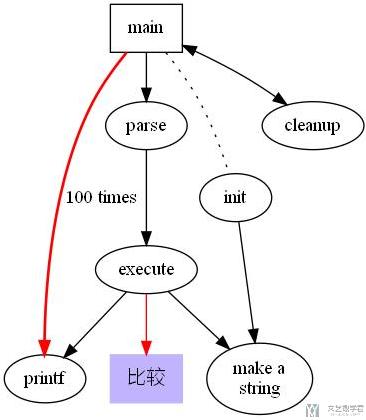
定义子图和子图的样式
graphviz 支持子图,即图中的部分节点和边相对对立(软件的模块划分经常如此)。比如在下面的例子中,我们将「流量生成」,「批量流量还原」和「真实流量还原」是一个子图。「仿真环境」等是一个模块,完整的代码如下(需要注意,子图的名称必须以 cluster 开头,否则 graphviz 无法设别):
- digraph G {
- SUMO_RL [style="filled", fontsize = 20, color="black", fillcolor="chartreuse"];
- SUMO_RL -> 流量生成 [color="red"];
- subgraph cluster_traffic{
- bgcolor="mintcream";
- label = "强化学习数据生成";
- 流量生成 -> 真实流量还原;
- 流量生成 -> 批量生成流量;
- }
- 强化学习训练 [style="dashed", color="yellowgreen"];
- 强化学习测试 [style="dashed", color="yellowgreen"];
- 批量生成流量 -> 强化学习训练 [style="dashed", color="skyblue"];
- 真实流量还原 -> 强化学习测试 [style="dashed", color="skyblue"];
- SUMO_RL -> 仿真环境 [color="red"];
- subgraph cluster_rl_env{
- bgcolor = "mintcream";
- label = "强化学习交互环境";
- 仿真环境 -> 获得车辆属性;
- 获得车辆属性 -> 提取环境特征 [label="observation and reward"];
- 仿真环境 -> 异步控制不同信号灯 [label="action"];
- }
- 与SUMO交互 [style="dashed", color="yellowgreen"];
- 提取环境特征 -> 与SUMO交互 [style="dashed", color="skyblue"];
- 异步控制不同信号灯 -> 与SUMO交互 [style="dashed", color="skyblue"];
- }
最终的效果如下图所示,可以看到我们设置了子图的背景色(同时也可以看一下 node 和 edge 的样式的设计):
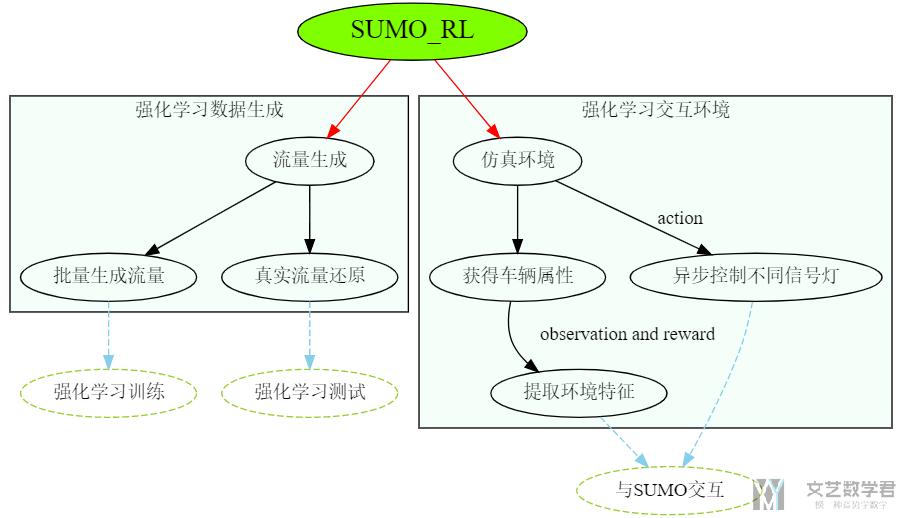
在 VS Code 中显示 dot 文件
我们可以安装 Graphviz Preview 插件来实时显示图像。在安装之前,我们需要确保 Graphviz 已经下载安装好了(Graphviz Download),如果是 Ubuntu,直接使用 sudo apt install graphviz 安装即可。下图是 Graphviz Preview 插件,在全部安装完毕之后,就可以显示了:
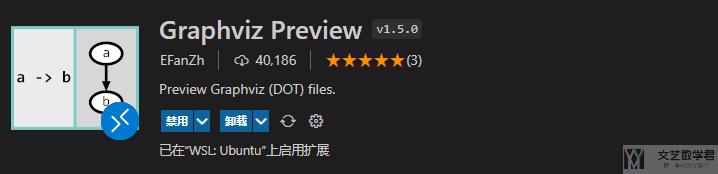
Python Graphviz 简单介绍
上面我们直接使用 dot 文件来生成树形图。但是这样还是有些不是很方便,特别是当树形图比较复杂的时候。这个时候就可以结合 python 的 graphviz 库来进行绘制。首先需要使用 pip 来安装 graphviz。
- pip install graphviz
最基础的 Python Graphviz 图像
我们用 graphviz 的例子来进行说明。首先创建一个最基础的 Graphviz 图像,创建一个 Hello -> World 的连接图。
- from graphviz import Digraph
- g = Digraph('G', filename='hello.gv')
- g.node('node1', label='Hello')
- g.node('node2', label='World')
- g.edge('node1', 'node2')
- g.view()
- 上面我们首先初始化了一个 Digraph 类,它可以让我们设置这个
graph的名称,上面是'G',和最后dot文件的名称,即filename这个参数。 - 接着我们使用
node来创建节点,其中第一个参数是node的name,第二个参数是node的label,也就是最终会显示在图中的文字。 - 最后使用
edge来将node连起来。edge的参数为node的name,第一个为起点,第二个为终点。
最终绘制出的结果如下所示:
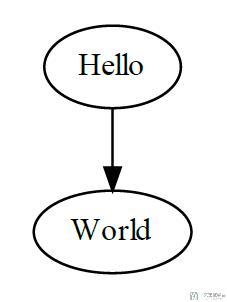
同时,我们可以通过 g.source 来获取 dot 代码。获取的结果如下所示:
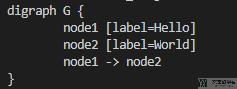
给树形图增加样式
在上面的基础上,我们可以增加树形图的样式。例如我们可以修改 edge 连接的箭头的样式。直接在上面初始化 Digraph 之后进行修改。
- g.edge_attr.update(arrowhead='vee', arrowsize='2') # edge 的样式
此时的树形图如下所示:
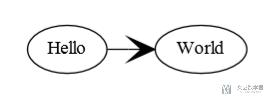
上面是从整体上修改整个图的样式。我们也可以单独修改某个 node 的样子。下面我们把某个 node 的样子修改为五角星。只需要直接在 node 中增加 shape 的参数,如下所示:
- g.node('node1', label='Hello', shape='star')
- g.node('node2', label='World', shape='egg')
最终的效果图如下所示,关于 node 支持的形状,可以查看链接,Polygon-based Nodes:
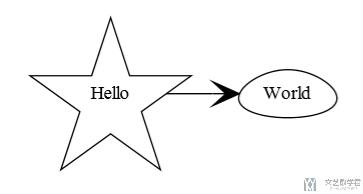
我们还可以是设置更加复杂的 node 的样式,可以使用类似 html 的 label。这些被写在 label 下,使用<,> 来包裹内容。下面看一个例子,需要注意的是,下面在 Digraph 中使用了 node_atrr,会对整个图的 node 全局有效,这里是使得 node 只显示文字,不显示边框:
- from graphviz import Digraph
- g = Digraph('G', node_attr={'shape': 'plaintext'}, filename='hello.gv')
- g.graph_attr['rankdir'] = 'LR'
- g.edge_attr.update(arrowhead='vee', arrowsize='2') # edge 的样式
- g.node('node1', label='Hello', shape='star')
- g.node('node2', label='World', shape='egg')
- g.node('tab', label='''<<TABLE>
- <TR>
- <TD>left</TD>
- <TD>right</TD>
- </TR>
- </TABLE>>''')
- g.edge('node1', 'node2')
- g.edge('node1', 'tab')
- g.view()
最终的效果如下图所示:
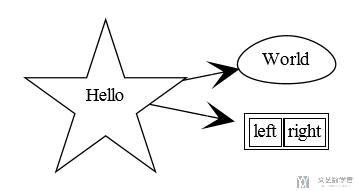
Python Graphviz 例子
这里会记录一些 graphviz 的例子,一些其他的树形图可以基于这些例子做进一步的扩展。这一部分的内容参考自,Graphviz 的例子。
自定义 node 样式-fsm
这个例子中,我们修改 node 的样式,使得如果通过 node 来进行定义,node 为双圆的样式。
- from graphviz import Digraph
- f = Digraph('finite_state_machine', filename='fsm.gv')
- f.attr(rankdir='LR', size='20,5')
- # 单独定义的 node 会有双圆结构
- f.attr('node', shape='doublecircle')
- f.node('LR_0')
- f.node('LR_3')
- f.node('LR_4')
- f.node('LR_8')
- f.attr('node', shape='circle')
- f.edge('LR_0', 'LR_2', label='SS(B)')
- f.edge('LR_0', 'LR_1', label='SS(S)')
- f.edge('LR_1', 'LR_3', label='S($end)')
- f.edge('LR_2', 'LR_6', label='SS(b)')
- f.edge('LR_2', 'LR_5', label='SS(a)')
- f.edge('LR_2', 'LR_4', label='S(A)')
- f.edge('LR_5', 'LR_7', label='S(b)')
- f.edge('LR_5', 'LR_5', label='S(a)')
- f.edge('LR_6', 'LR_6', label='S(b)')
- f.edge('LR_6', 'LR_5', label='S(a)')
- f.edge('LR_7', 'LR_8', label='S(b)')
- f.edge('LR_7', 'LR_5', label='S(a)')
- f.edge('LR_8', 'LR_6', label='S(b)')
- f.edge('LR_8', 'LR_5', label='S(a)')
- f.view()
最终的结果如下所示,可以看到上面单独定义的,LR_0、LR_3、LR_4、LR_8 都是两个圆:
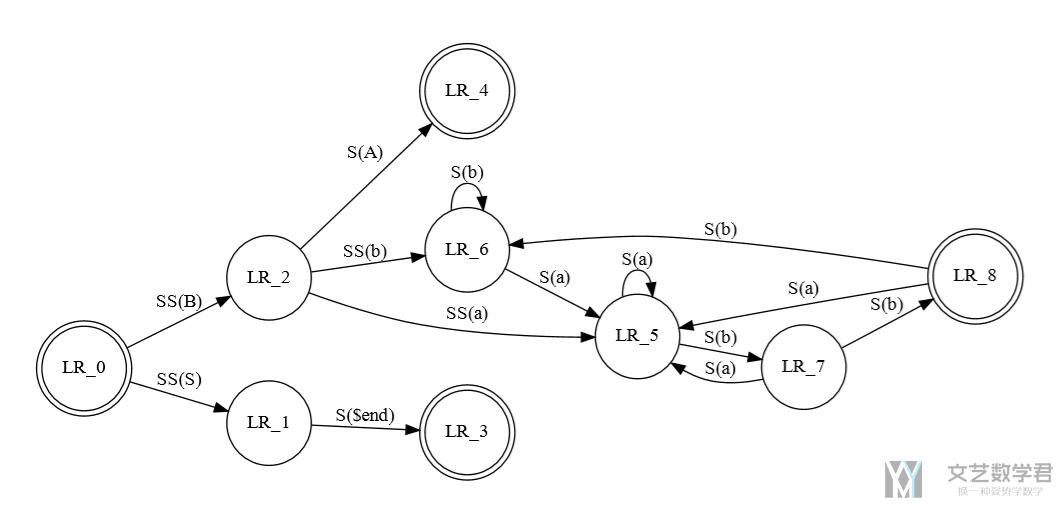
包含子图的情况
我们可以创建多个 graph,不同的 graph 的样式不同,最后将他们合并。直接看一下下面的例子。
- from graphviz import Digraph
- g = Digraph('G', filename='cluster.gv')
- # NOTE: the subgraph name needs to begin with 'cluster' (all lowercase)
- # so that Graphviz recognizes it as a special cluster subgraph
- with g.subgraph(name='cluster_0') as c:
- c.attr(style='filled', color='lightgrey')
- c.node_attr.update(style='filled', color='white')
- c.edges([('a0', 'a1'), ('a1', 'a2'), ('a2', 'a3')])
- c.attr(label='process #1')
- with g.subgraph(name='cluster_1') as c:
- c.attr(color='blue')
- c.node_attr['style'] = 'filled'
- c.edges([('b0', 'b1'), ('b1', 'b2'), ('b2', 'b3')])
- c.attr(label='process #2')
- g.edge('start', 'a0')
- g.edge('start', 'b0')
- g.edge('a1', 'b3')
- g.edge('b2', 'a3')
- g.edge('a3', 'a0')
- g.edge('a3', 'end')
- g.edge('b3', 'end')
- g.node('start', shape='Mdiamond')
- g.node('end', shape='Msquare')
- g.view()
最终的结果如下所示,左侧的使用灰色进行填充,右侧的为蓝色的边框:
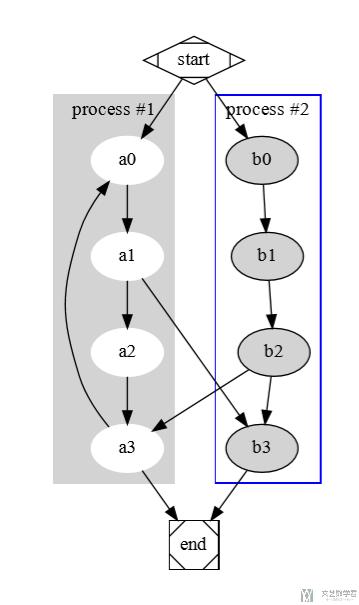
使用类 html 标签
上面我们介绍过类 html 标签来进行绘制,实际上我们可以进行一些简化,如下所示:
- from graphviz import Digraph
- s = Digraph('structs', filename='structs_revisited.gv',
- node_attr={'shape': 'record'})
- s.node('struct1', '<f0> left|<f1> middle|<f2> right')
- s.node('struct2', '<f0> one|<f1> two')
- s.node('struct3', r'hello\nworld |{ b |{c|<here> d|e}| f}| g | h')
- s.edges([('struct1:f1', 'struct2:f0'), ('struct1:f2', 'struct3:here')])
- s.view()
最终的结果如下所示,上面的 f0 等其实都是 label,连线的时候会根据这些 label 进行连线。
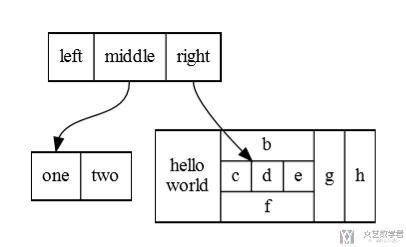
我们把上面的 f0 等都去掉,做一些变化:
- from graphviz import Digraph
- s = Digraph('structs', filename='structs_revisited.gv',
- node_attr={'shape': 'record'})
- s.node('struct1', 'left| middle| right')
- s.node('struct2', '{a|{b1|b2|b3}|c}')
- s.node('struct3', r'hello\nworld |{ b |{c|d|e}| f}| g | h')
- s.edges([('struct1', 'struct2'), ('struct1', 'struct3')])
- s.view()
可以得到下面的图,有横向和纵向的分割:
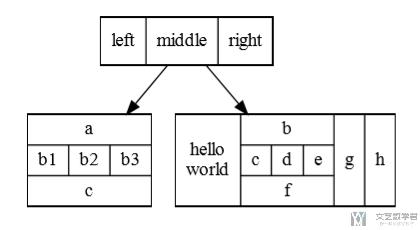
绘制树结构
下面使用 graphviz 来绘制二叉树:
- from graphviz import Digraph, nohtml
- g = Digraph('g', filename='btree.gv',
- node_attr={'shape': 'record', 'height': '.1'})
- g.node('node0', nohtml('<f0> |<f1> G|<f2>'))
- g.node('node1', nohtml('<f0> |<f1> E|<f2>'))
- g.node('node2', nohtml('<f0> |<f1> B|<f2>'))
- g.node('node3', nohtml('<f0> |<f1> F|<f2>'))
- g.node('node4', nohtml('<f0> |<f1> R|<f2>'))
- g.node('node5', nohtml('<f0> |<f1> H|<f2>'))
- g.node('node6', nohtml('<f0> |<f1> Y|<f2>'))
- g.node('node7', nohtml('<f0> |<f1> A|<f2>'))
- g.node('node8', nohtml('<f0> |<f1> C|<f2>'))
- g.edge('node0:f2', 'node4:f1')
- g.edge('node0:f0', 'node1:f1')
- g.edge('node1:f0', 'node2:f1')
- g.edge('node1:f2', 'node3:f1')
- g.edge('node2:f2', 'node8:f1')
- g.edge('node2:f0', 'node7:f1')
- g.edge('node4:f2', 'node6:f1')
- g.edge('node4:f0', 'node5:f1')
- g.view()
最终的结果如下所示:
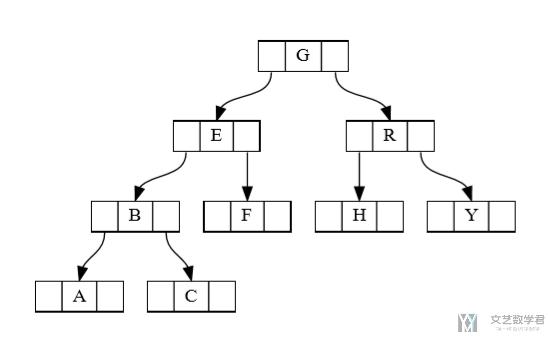
- 微信公众号
- 关注微信公众号
-

- QQ群
- 我们的QQ群号
-













评论